w-zero3を使ってない時は画面縦横切り替えキーを長押ししてデバイスロックして持ち歩いているんですけど、Today画面にしてからでないとロックが掛けられないんですよね。Windowsキー2回押しでToday画面を表示する事は出来ますけど、Today画面以外でもロックを掛けたいと思ってアプリを探していたのですが、やっと見つけました!その使い方などを書いてきますね。
【deltaLock】 (インストール容量48KB‥小さい☆)
Today画面以外の時でもデバイスロック出来るアプリです(便利♪)
※.NET Compact Framework V1.0が必要です(w-zero3にはV1.1相当が入ってるので新たに入れる必要無し)
.netアプリ特有のもさり感はありますけど、まぁ許容範囲内かなと‥
ダウンロードしたcabファイルをw-zero3に置いてタップでインストールすると、スタートメニュー⇒プログラムに「deltaLock」と「deltaLockConfig」の2つアイコンができるので、まずdeltaLockConfigでロックした後にそれを解除するためのボタン設定をします。
<設定画面>
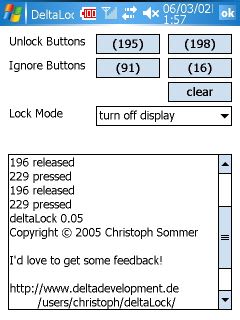
・Unlock Buttons
デバイスロックの解除に使いたいボタンの設定
(195)と書かれている場所をタップすると、(?)になるので、デバイスロックの解除に使いたいボタンを押します。(198)と書かれてあるところも同様に。私は片手でロック解除出来るように、左ソフトキーとWindowsボタンの2つで設定しています。
※ページには、「デフォルトはWindowsボタンとOKボタンでロック解除」と書かれてありますが、w-zero3では番号がWindowsボタン(91)、OKボタン(92)という感じで違うため、デフォルト設定のままdeltaLockでデバイスロックしてしまうと、どのボタンを押してもロック解除出来ない状態になります(汗)
ロックしてる時に間違って押して解除しないように、ここで設定した2つのボタンを同時(1つめのボタンを押したまま2つめのボタンを押しても可)に押して解除するという仕組みになっているようです。但し、2つとも同じボタンで設定すれば、そのボタン1つでロック解除出来るようになります。
◆Ignore Buttons
デバイスロック解除に使わせないボタンの設定
(91)はWindowsボタンなので、このボタンもロック解除で使いたい時は、(91)をタップした後にclearで設定を消しましょう。
◆Lock Mode
デバイスロック状態の設定
・turn off display ‥ 電源オフを同様
・turn off display, hog ‥ この設定でdeltaLockを起動すると、電源オフと同じ状態?と思いきや、そこからどのボタンを押しても起動しなくなり、結局裏ぶたを開けてリセットボタンを押しました。このことから、少なくともw-zero3では使えません。
hogを調べたら「徹底的にやる」という意味・・・どういう事(汗)
・black screen ‥ スクリーンオフと同様
<deltaLock起動>

deltaLockを起動するとデバイスロック状態になるので、スタートメニュー⇒設定⇒ボタンでどれかのボタンに割り当てておくと便利です。
Lock Modeをblack screen設定で起動させるとこんな画面が表示されます。これがデバイスロック状態で、ロック解除ボタン以外はボタンが効かない状態になっています。
turn off display設定の場合は電源オフ状態なので真っ暗ですが、この状態で何かボタンを押すと、同じ画面が表示されるので、その状態でロック解除ボタンを押します。
※もし、設定を間違えた状態でdeltaLockを起動してしまい、ロック解除出来なくなってしまったら、通話ボタンを押すとタイトルバーだけは出てくるので、この状態でタスク管理ツールや、スタートメニュー⇒設定⇒メモリ⇒実行中のプログラムから、deltaLockを削除する事でロック解除出来ます。
<おまけ>
deltaLockはGPLライセンスなのでソースも公開されています。
但しC#ですが・・・
でも、ソースを見るとどんな処理をしてるのかは大体分かります。
deltaLockを起動させるとdeltaLockのフォームが最前面に全画面表示されて、
この状態の時に、設定画面で設定したボタンが押されたらdeltaLockを終了。
この作り、なんとなくスクリーンセイバーに似てる気がします。
なのでこれを応用すれば、きっとスクリーンセイバーとかも作れますね☆
deltaLockについて書いた他の記事です。
deltaLock中の着信について
【deltaLock】 (インストール容量48KB‥小さい☆)
Today画面以外の時でもデバイスロック出来るアプリです(便利♪)
※.NET Compact Framework V1.0が必要です(w-zero3にはV1.1相当が入ってるので新たに入れる必要無し)
.netアプリ特有のもさり感はありますけど、まぁ許容範囲内かなと‥
ダウンロードしたcabファイルをw-zero3に置いてタップでインストールすると、スタートメニュー⇒プログラムに「deltaLock」と「deltaLockConfig」の2つアイコンができるので、まずdeltaLockConfigでロックした後にそれを解除するためのボタン設定をします。
<設定画面>
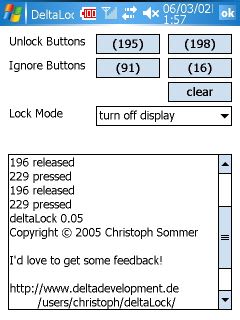
・Unlock Buttons
デバイスロックの解除に使いたいボタンの設定
(195)と書かれている場所をタップすると、(?)になるので、デバイスロックの解除に使いたいボタンを押します。(198)と書かれてあるところも同様に。私は片手でロック解除出来るように、左ソフトキーとWindowsボタンの2つで設定しています。
※ページには、「デフォルトはWindowsボタンとOKボタンでロック解除」と書かれてありますが、w-zero3では番号がWindowsボタン(91)、OKボタン(92)という感じで違うため、デフォルト設定のままdeltaLockでデバイスロックしてしまうと、どのボタンを押してもロック解除出来ない状態になります(汗)
ロックしてる時に間違って押して解除しないように、ここで設定した2つのボタンを同時(1つめのボタンを押したまま2つめのボタンを押しても可)に押して解除するという仕組みになっているようです。但し、2つとも同じボタンで設定すれば、そのボタン1つでロック解除出来るようになります。
◆Ignore Buttons
デバイスロック解除に使わせないボタンの設定
(91)はWindowsボタンなので、このボタンもロック解除で使いたい時は、(91)をタップした後にclearで設定を消しましょう。
◆Lock Mode
デバイスロック状態の設定
・turn off display ‥ 電源オフを同様
・turn off display, hog ‥ この設定でdeltaLockを起動すると、電源オフと同じ状態?と思いきや、そこからどのボタンを押しても起動しなくなり、結局裏ぶたを開けてリセットボタンを押しました。このことから、少なくともw-zero3では使えません。
hogを調べたら「徹底的にやる」という意味・・・どういう事(汗)
・black screen ‥ スクリーンオフと同様
<deltaLock起動>

deltaLockを起動するとデバイスロック状態になるので、スタートメニュー⇒設定⇒ボタンでどれかのボタンに割り当てておくと便利です。
Lock Modeをblack screen設定で起動させるとこんな画面が表示されます。これがデバイスロック状態で、ロック解除ボタン以外はボタンが効かない状態になっています。
turn off display設定の場合は電源オフ状態なので真っ暗ですが、この状態で何かボタンを押すと、同じ画面が表示されるので、その状態でロック解除ボタンを押します。
※もし、設定を間違えた状態でdeltaLockを起動してしまい、ロック解除出来なくなってしまったら、通話ボタンを押すとタイトルバーだけは出てくるので、この状態でタスク管理ツールや、スタートメニュー⇒設定⇒メモリ⇒実行中のプログラムから、deltaLockを削除する事でロック解除出来ます。
<おまけ>
deltaLockはGPLライセンスなのでソースも公開されています。
但しC#ですが・・・
でも、ソースを見るとどんな処理をしてるのかは大体分かります。
deltaLockを起動させるとdeltaLockのフォームが最前面に全画面表示されて、
この状態の時に、設定画面で設定したボタンが押されたらdeltaLockを終了。
この作り、なんとなくスクリーンセイバーに似てる気がします。
なのでこれを応用すれば、きっとスクリーンセイバーとかも作れますね☆
deltaLockについて書いた他の記事です。














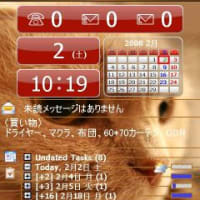





私のブログにコメントを頂いてありがとうございました。
今回のエントリーにあるソフトですが、私が探していたソフトのひとつだったので、早速インストールさせて頂きました(^^
トラックバックさせて頂きました私のブログのエントリーの通り、非常に喜んでいます。
良いソフトをご紹介頂きまして、ありがとうございました。
しかも、OMIさんのブログでご紹介までしていただいて‥(感涙
OMIさんもdeltaLockのようなアプリを探していたんですね。
画面縦横切り替えキーの長押しを他のアプリから使う事を考慮してなのかもしれませんけど、Today画面でしかロック出来ないのは不便ですもんね(苦笑
つまり、あの文章通りに従うと、例えば電話ダイヤルと電源を切るボタンを設定するといいんですね?そうしたがっても解除できませんが。
当ブログを始めた頃から「読んだ方が分かりやすいように」を心掛けてして、この記事を書いた時もをそれを心掛けてはいたのですが、分かりにくかったようで、すみませんですm(__)m
こちらのPDA Try&Errorさんの書かれたレビュー記事の方が分かりやすいかもしれませんので、見てみて下さい。
http://mobachiki.com/wm/software/deltalock/index.htm
◆Unknownさんへ◆
はい、(195)(198)の2箇所をタップして解除用として利用したいボタンを押して設定した後に、ロックをすると、その2つのボタンを同時に押す事でロックを解除出来るようになるのですが、「電話ダイヤル」ということはW-ZERO3[es]をお使いでしょうか?
電源ボタンと通話ボタンはハード的に制御されているため、deltaLockのロック解除用としては利用出来ない可能性が高く、また電話ダイヤルは複雑なキーコードを発行してるため、やはりdeltaLockのロック解除用として利用出来ないと思います。
W-ZERO3をご利用の場合は「PowWow」、
http://www.willcom-fan.com/wzero3/entries/yam/000287/
W-ZERO3[es]をご利用の場合は「KeyLockSuspender」
http://dislife.com/software/#lock2suspend
をお使いいただいても、ロック機能が使いやすくなると思いますので試してみて下さい。